Tin học 9 Bài 12: Tạo các hiệu ứng động
Để giúp các em hiểu rõ hơn về cách tạo các hiệu ứng động cũng như hiểu được vai trò và tác dụng của các loại hiệu ứng, đội ngũ eLib đã biên soạn và tổng hợp nội dung bài học bên dưới đây. Tài liệu được trình bày logic, khoa học thông qua 4 tóm tắt lý thuyết, bài tập minh họa, phần tự luyện và kết luận hứa hẹn sẽ mang lại cho các em nhiều kiến thức hữu ích. Mời các em cùng tham khảo!
Mục lục nội dung

1. Tóm tắt lý thuyết
1.1. Chuyển trang chiếu
Các bước đặt hiệu ứng chuyển cho các trang chiếu như sau:
+ Chọn các trang chiếu cần tạo hiệu ứng.
+ Mở bảng chọn Slide Show và nháy Slide Transition.
+ Nháy chọn hiệu ứng thích hợp trong ngăn xuất hiện sau đó ở bên phải cửa sổ.
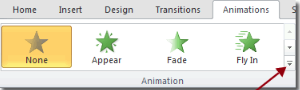
1.2. Tạo hiệu ứng động cho đối tượng
- Trong PowerPoint ta có thể thực hiện theo các bước sau:
+ Chọn các trang chiếu cần tạo hiệu ứng cho các đối tượng trên đó. Chọn các trang chiếu cần áp dụng hiệu ứng động có sẵn.
+ Mở bảng chọn Slide Show và nháy Animation Schemes.
+ Nháy chọn hiệu ứng thích hợp trong ngăn bên phải cửa sổ
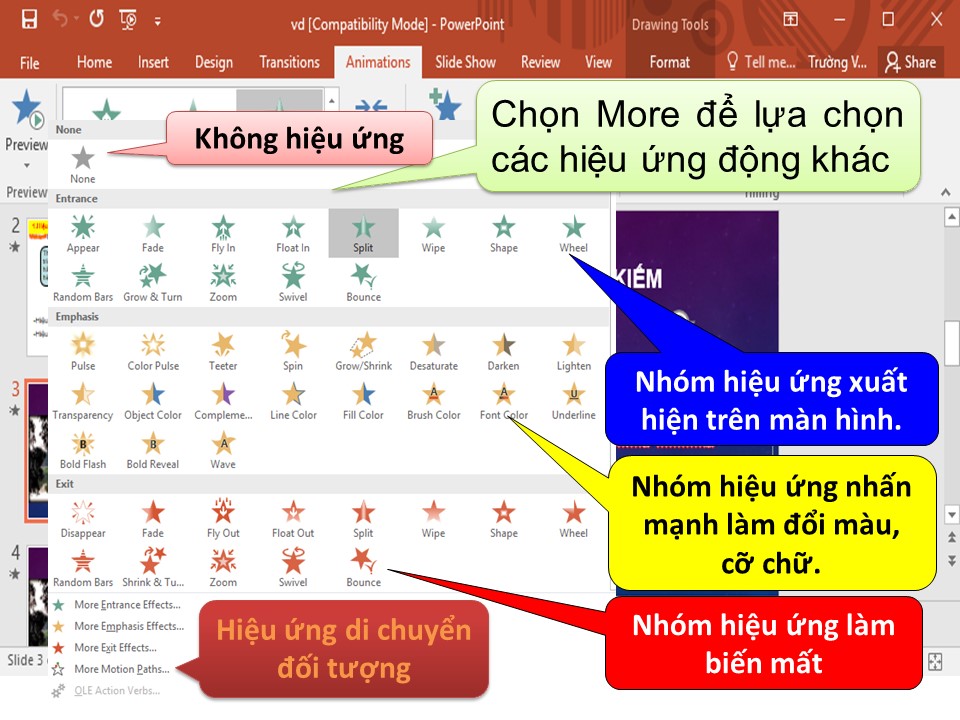
1.3. Sử dụng các hiệu ứng động
Khả năng tạo các hiệu ứng động trong bài trình chiếu giúp cho việc trình chiếu trở nên hấp dẫn và sinh động hơn.
Chú ý: Trước khi sử dụng hiệu ứng động, cần cân nhắc xem hiệu ứng đó có giúp cho nội dung trang chiếu rõ ràng và hiệu quả hơn không
1.4. Một vài lưu ý khi tạo bài trình chiếu
Trước hết, hãy xây dựng dàn ý của bài trình chiếu và chọn nội dung văn bản cũng như hình ảnh và các đối tượng khác một cách thích hợp.
Nội dung của mỗi trang chiếu chỉ nên tập trung vào một ý chính.
2. Bài tập minh họa
Bài 1: Để tạo hiệu ứng động có sẵn cho các đối tượng trên trang chiếu ta thực hiện theo trình tự nào?
A. Mở bảng chọn Slide Show → Slide Transition
B. Mở bảng chọn Slide Show → View Show
C. Mở bảng chọn Format → Slide Layout
D. Mở bảng chọn Slide Show → Animation Schemes
Hướng dẫn giải
Để tạo hiệu ứng động có sẵn cho các đối tượng trên trang chiếu ta thực hiện mở bảng chọn Slide Show → Animation Schemes… Nháy chọn hiệu ứng thích hợp.
→ Đáp án D
Bài 2: Khi đang trình chiếu (Slide Show) một bài trình diễn, muốn chuyển sang màn hình của một chương trình ứng dụng khác (đã mở trước) để minh họa mà không kết thúc việc trình chiếu, ta phải
A. nhấn tổ hợp phím Ctrl + Tab
B. nhấn tổ hợp phím Shift + Tab
C. nhấn tổ hợp phím Alt + Tab
D. nhấn tổ hợp phím Esc + Tab
Hướng dẫn giải
Khi đang trình chiếu (Slide Show) một bài trình diễn, muốn chuyển sang màn hình của một chương trình ứng dụng khác (đã mở trước) để minh họa mà không kết thúc việc trình chiếu, ta phải nhấn tổ hợp phím Alt + Tab.
→ Đáp án C
3. Luyện tập
3.1. Bài tập tự luận
Câu 1: Sau khi đã thiết kế xong bài trình diễn, cách làm nào sau đây không phải để trình chiếu ngay bài trình diễn đó?
Câu 2: Các bước tạo hiệu ứng động tùy biến cho đối tượng?
Câu 3: Để tạo hiệu ứng chuyển cho các trang chiếu, ta thực hiện những thao tác nào sau đây?
Câu 4: Khi tạo các hiệu ứng chuyển trang chiếu, cùng với kiểu hiệu ứng ta còn có thể tuỳ chọn các mục nào sau đây?
3.2. Bài tập trắc nghiệm
Câu 1: Các hiệu ứng động làm cho việc trình chiếu trở nên:
A. thu hút sự chú ý
B. Hấp dẫn
C. sinh động
D. tất cả đáp án trên
Câu 2: Thao tác chọn File → Close dùng để
A. lưu tập tin hiện tại
B. mở một tập tin nào đó
C. đóng tập tin hiện tại
D. thoát khỏi Powerpoint
Câu 3: Chọn phát biểu sai:
A. Khi tạo hiệu ứng động cho một khối văn bản ta có thể cho xuất hiện lần lượt từng từ trong khối văn bản khi trình chiếu
B. Sau khi đã tạo hiệu ứng động cho một đối tượng nào đó ta không thể thay đổi kiểu hiệu ứng cho đối tượng đó
C. Có thể thực hiện hiệu ứng chuyển trang cho 1 slide bất kỳ trong bài trình diễn
D. Có thể thực hiện hiệu ứng chuyển trang cho tất cả các slide trong bài trình diễn
Câu 4: Nên sử dụng các hiệu ứng động ở mức độ:
A. Càng nhiều càng tốt
B. Mỗi nội dung nên tạo nhiều hiệu ứng
C. Mức độ vừa phải
D. Không nên tạo hiệu ứng động
4. Kết luận
Sau khi học xong Bài 12 SGK Tin học 9, các em cần nắm vững một số lưu ý sau đây:
- Các hiệu ứng động giúp cho việc trình chiếu trở nên hấp dẫn, sinh động và thu hút sự chú ý.
- Nên sử dụng các hiệu ứng động ở mức độ vừa phải, phục vụ cho mục đích chính là truyền đạt nội dung.
Tham khảo thêm
- doc Tin học 9 Bài 8: Phần mềm trình chiếu
- doc Tin học 9 Bài 9: Bài trình chiếu
- doc Tin học 9 Bài thực hành 6: Bài trình chiếu đầu tiên của em
- doc Tin học 9 Bài 10: Màu sắc trên trang chiếu
- doc Tin học 9 Bài thực hành 7: Thêm màu sắc và định dạng trang chiếu
- doc Tin học 9 Bài 11: Thêm hình ảnh vào trang chiếu
- doc Tin học 9 Bài thực hành 8: Trình bày thông tin bằng hình ảnh
- doc Tin học 9 Bài thực hành 9: Hoàn thành bài trình chiếu với hiệu ứng động
- doc Tin học 9 Bài thực hành 10: Thực hành tổng hợp



